①进入AppStore”下载并安装搜狗输入法
②【设置】-【通用】-【键盘】
③【键盘】-【添加新键盘】-【搜狗输入法】
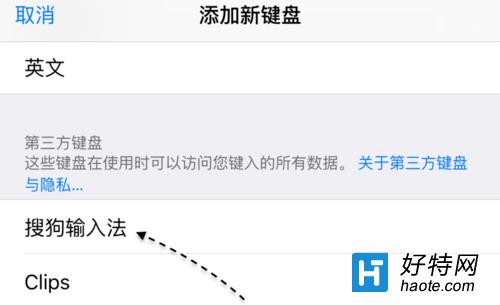
④接下来请先点击打开【允许安全访问】选项,再点击【允许】按钮,如图所示
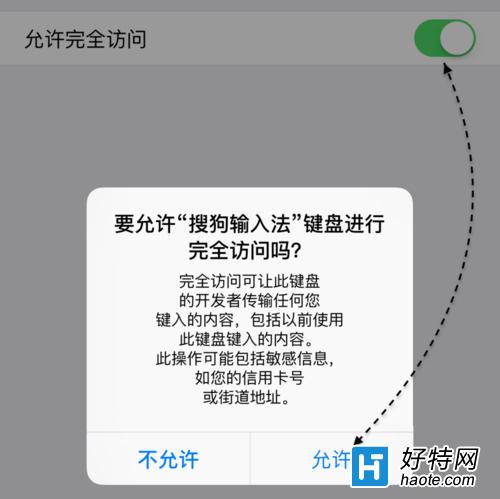
⑤iPhone6S 上安装并设置好了搜狗输入法以后,接下为便可以开始使用了。随意打开一个可以输入文字的地方,点击键盘上的【输入法切换】图标,如图所示
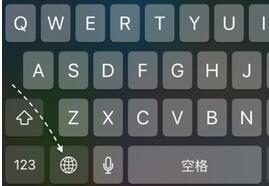
⑥当第一次切换使用搜狗输入法时,会显示选择键盘输入样式,这里以九宫格为例。
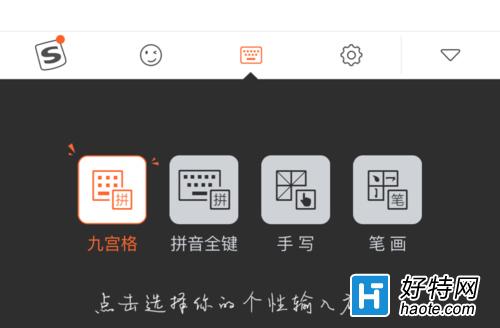
⑦后便可以开始在 iPhone 上使用搜狗输入法了,如图所示
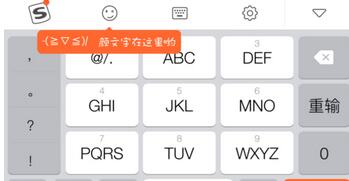
⑧日后想要更换输入法键盘的话,点击输入法顶部的键盘图标,便可以选择了。
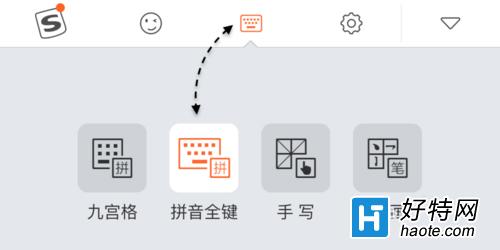
-
熊猫苹果助手 V1.0.5 ios正式版 5.63 MB
下载
视频推荐
更多 手游风云榜
更多 资讯阅读
更多 -

- 使用Blender生成城市模型
- 教程 2024-12-05
-

- 全球气象数据ERA5的下载方法
- 教程 2024-12-05
-

- Xpath解析及其语法
- 教程 2024-12-04
-

- 机器学习:神经网络构建(下)
- 教程 2024-12-04
-

- 华为Mate品牌盛典:HarmonyOS NEXT加持下游戏性能得到充分释放
- 教程 2024-12-03
-

- 实现对象集合与DataTable的相互转换
- 教程 2024-12-02
-

- 硬盘的基本知识与选购指南
- 教程 2024-12-01
-

- 如何在中国移动改变低价套餐
- 教程 2024-11-30
-

- 鸿蒙NEXT元服务:论如何免费快速上架作品
- 教程 2024-11-29
-

- 丰巢快递小程序软件广告推荐关闭方法
- 教程 2024-11-27
-

- 如何在ArcMap软件中进行栅格图像重采样操作
- 教程 2024-11-26
-

- 算法与数据结构 1 - 模拟
- 教程 2024-11-26






























